Windows, Mac veya Linux'ta DNS Önbelleği Nasıl Temizlenir
Yayınlanan: 2022-10-20Bir sayfayı ziyaret ettiğiniz ve gördüğünüz içeriğin eski veya kısmen eksik olduğu veya hatta hiç içerik bulunmadığı senaryosunu hiç yaşadınız mı? Öyleyse, sorun giderme sırasında kontrol etmeniz gereken şeylerden biri, bu sorunların suçlusunun cihazınızın DNS önbelleği olup olmadığıdır.
Tarayıcınızın içeriği 'önbelleğe aldığını' biliyor olabilirsiniz (ileride daha kolay ve hızlı almak için içeriği kaydedin), ancak bilgisayarınızın/dizüstü bilgisayarınızın da aynı şeyi yaptığını biliyor muydunuz? Bugün, Windows, Mac veya Linux Dağıtım Sistemi çalıştırıyor olsanız da, bilgisayarınızda depolanan DNS önbelleğini nasıl temizleyeceğinizi/temizleyeceğinizi göstereceğiz.
Bu yüzden, takılmadan önce, DNS önbelleğe almanın tam olarak ne olduğuna hızlıca daha ayrıntılı bir göz atalım.
DNS Önbelleği Neden Var?
Bildiğiniz gibi, Alan Adı Sistemi (DNS) esasen alan adlarını web sitesinin içeriğini tutan sunucunun IP'siyle eşleştiren bir adres defteridir. Bu nedenle, bir web sitesini ziyaret ettiğinizde, DNS, tarayıcının doğru kaynakları oluşturabilmesi için alan adını ilgili IP adreslerine dönüştürür.
Aşağıdaki şema, etki alanının bilgisayar dostu bir IP biçimine nasıl dönüştürüldüğünü ve web sitesi içeriğini nasıl döndürdüğünü gösterir.
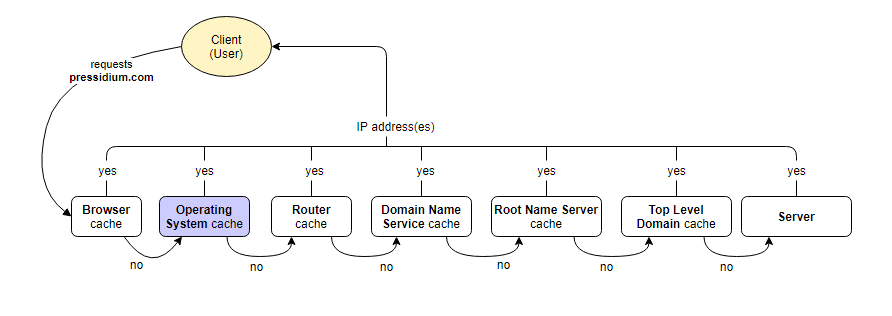
Bu işlemin çalışması ve yanıt göndermesi biraz zaman alabilir. Bu nedenle arama işleminin her adımında DNS önbelleği bulunur ve işletim sistemi DNS önbelleği de bunlardan biridir. Bu şekilde, kullanıcı bir web sitesini tekrar ziyaret ettiğinde, bilgileri aramak ve DNS sistemi aracılığıyla (şemaya göre) bir IP adresi arama sürecini takip etmek yerine, tarayıcı basitçe bilgiyi önbellekten alacak ve sonuçları döndürecektir. Bu, web sitelerini yükleme sürecini önemli ölçüde hızlandırabilir.
İşletim Sisteminizdeki DNS Önbelleğini neden boşaltmalısınız?
İşletim sisteminizin DNS önbelleğini temizlemek istemenizin birkaç nedeni olabilir.
Sisteminizdeki DNS'nin (teoride) gerektiğinde güncellenmesi gerekse de (örneğin bir web sitesi yeni bir IP adresine taşınır), bu her zaman gerçekleşmez. Bu nedenle, eski içeriği görebilir veya 404 hatası alabilirsiniz. Bu ciddi şekilde sinir bozucu olabilir!
DNS önbelleğinizi temizlemek, bir web sitesi geliştirirken veya alan adı kayıtlarını ayarlarken de kullanışlı olabilir. Bu, DNS önbelleğinin çakışmalara neden olabileceği ve doğru içeriği veya tüm siteyi görüntülemenizi engelleyebileceği zamandır.
Ayrıca, gizli mod tarayıcılarının sunduğu teklifi kullanmak istemiyorsanız, DNS önbelleğini temizleyerek aramanızı gizli tutabilirsiniz. Bunu yaparsanız ve çerezlerinizi temizlerseniz, ziyaret ettiğiniz web siteleri hakkında saklanan bilgiler silinecektir.
Kayda değer son bir sorun, DNS Spoofing (DNS önbellek zehirlenmesi olarak da bilinir) olarak adlandırılır. Bu, birinin DNS önbelleğinize eriştiği ve ad sunucusunu başka bir IP adresi gibi yanlış bir sonuç kaydına yönlendirdiği bir bilgisayar korsanlığı biçimidir. Bu, farkında olmadan düşündüğünüz site olmayan bir siteye göz atabileceğiniz anlamına gelir. Açıkça bunun güvenlik etkileri vardır, çünkü oturum açma kimlik bilgilerini girmek veya bir bilgisayar korsanı için yararlı olan diğer bilgilerle ayrılmak için kandırılabilirsiniz. DNS önbelleğinizi düzenli olarak temizleyerek, bu özel bilgisayar korsanlığı saldırısının kurbanı olma olasılığını azaltırsınız.
DNS önbelleğiniz normalde belirli bir süre sonra otomatik olarak sona erecek şekilde ayarlanacaktır, ancak arada sırada bunu manuel olarak temizlemek, bu işlemin tam olarak gerçekleştirilmesini sağlamaya yardımcı olur. Bir web sitesine bağlanırken sorun yaşadığınızı fark ettiğinizde (internet bağlantısı gibi bariz nedenleri ekarte ettikten sonra) atmanız gereken iyi bir adımdır.

Önbelleğinizi temizlemenin gerçek bir dezavantajı yoktur, web sitelerini ilk ziyaret ettiğinizde belki de hafif bir zaman cezası olabilir. Ancak bu 'gecikme' muhtemelen pek fark edilmeyecektir ve site önbelleğe alındığından, aynı siteyi ikinci kez ziyaret ettiğinizde yaşayacağınız bir şey değildir.
Windows 10'da DNS Önbelleği nasıl temizlenir
Windows 10 İşletim Sisteminde DNS önbelleğini temizlemek için izlemeniz gereken adımlar şunlardır.
Birinci Adım: Bir DOS komut penceresi açın. Bunu yapmak için arama simgesine tıklayın ve “çalıştır” yazın (veya Windows düğmesini basılı tutun ve R'ye basın)
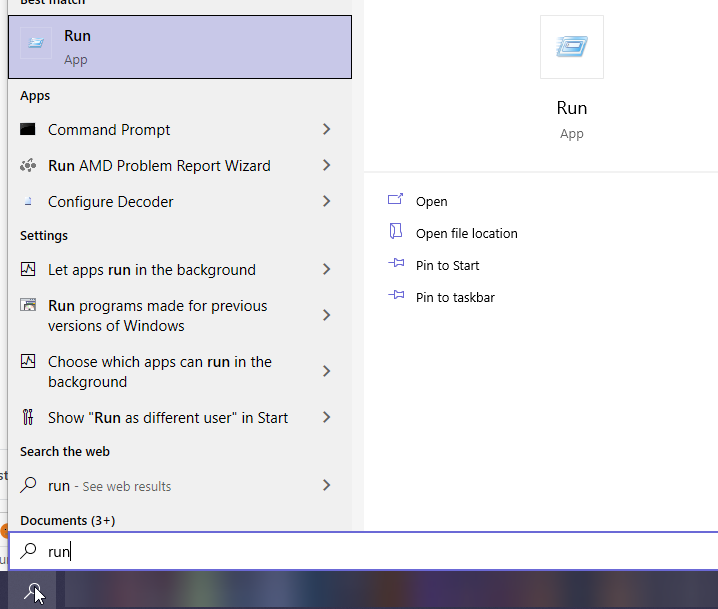
İkinci Adım: Açılan Çalıştır penceresinde tırnak işaretleri olmadan "cmd" yazın ve Enter'a basın. Şimdi önünüzde bir komut istemi penceresi açılmalıdır.
Yapmanız gereken son şey aşağıdaki komutu yazıp Enter tuşuna basmaktır:
ipconfig /flushdnsBu kadar. DNS önbelleğiniz şimdi temizlendi.
Mac'te DNS Önbelleği nasıl temizlenir
Kullanmakta olduğunuz macOS sürümüne bağlı olarak, DNS önbelleğini temizleme işlemi farklılık gösterebilir.
En son macOS sürümlerinde DNS önbelleğini temizleyin
macOS sürüm 10.11 veya üzeri için terminali açın ve aşağıdaki komutu girin:
sudo killall -HUP mDNSResponderArdından şifrenizi girmeniz istenecek ve yaptıktan sonra bu kadar. DNS önbelleğiniz şimdi temiz olmalıdır.
Eski macOS sürümlerinde DNS önbelleğini temizle
Eski sürümler için komut, her sürüme göre değişir:
OS X Mavericks :
sudo killall -HUP mDNSResponderOS X Yosemite:
sudo discoveryutil udnsflushcachesMac OS X Kar Leoparı, Mac OS X Leoparı :
sudo dscacheutil -flushcacheMac OS X Kaplanı :
lookupd -flushcacheNOT: Sol üst köşedeki 'elma' simgesine tıklayarak ve “Bu Mac Hakkında” seçeneğine basarak hangi macOS sürümünü çalıştırdığınızı kontrol edebilirsiniz.
Linux Dağıtımlarında DNS Önbelleği nasıl temizlenir
Bir Linux dağıtımında DNS önbelleğini temizlemeden önce, systemd-resolved'in etkin olduğundan emin olmanız gerekir. Bunu kontrol etmek için bir terminal penceresine aşağıdaki komutu girin:
sudo systemctl is-active systemd-resolved"Etkin" ise, devam edebilir ve DNS önbelleğini temizlemek için komutu girebilirsiniz.
Şimdi, eğer Ubuntu kullanıyorsanız, girilmesi gereken şey şudur:
sudo systemd-resolve --flush-cachesDNS'nin başarıyla temizlendiğine dair bir onay mesajı almayacaksınız. Kontrol etmenin yolu aşağıdaki komutu çalıştırmaktır:
sudo systemd-resolve --statisticsİşlem başarılı olduysa “Mevcut Önbellek Boyutu”nun 0 olduğunu göreceksiniz.
Ancak Ubuntu kullanmıyorsanız, aşağıdaki komutu girin:
sudo /etc/init.d/dns-clean startÇözüm
DNS önbelleğini temizlemek çok sık yapmanız gereken bir şey değildir, ancak beklenmedik web sitesi tarama sorunlarını çözmenin hızlı bir yolu olabilir. Yukarıdan da görebileceğiniz gibi, işletim sisteminiz ne olursa olsun oldukça hızlı bir işlemdir!
